ブラウザにとって、履歴や一時データ(キャッシュ)の保存は必須の機能で、これのおかげで快適に使えるわけですが、時には、そういった履歴を全て消す必要が生じることがあります。
ここでは、Google Chromeで閲覧した履歴や一時データを削除する方法をご紹介します。
バージョンによって方法が変わったりすることがあるので、注意が必要です。
履歴データの消去手順
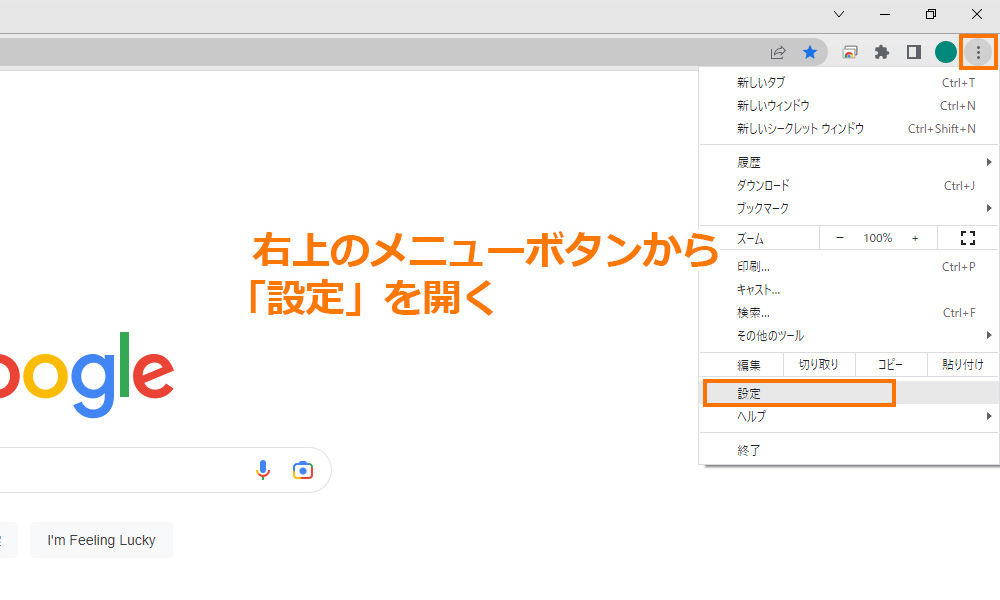
画面の右上にあるメニューボタンから、「設定」を開きます。
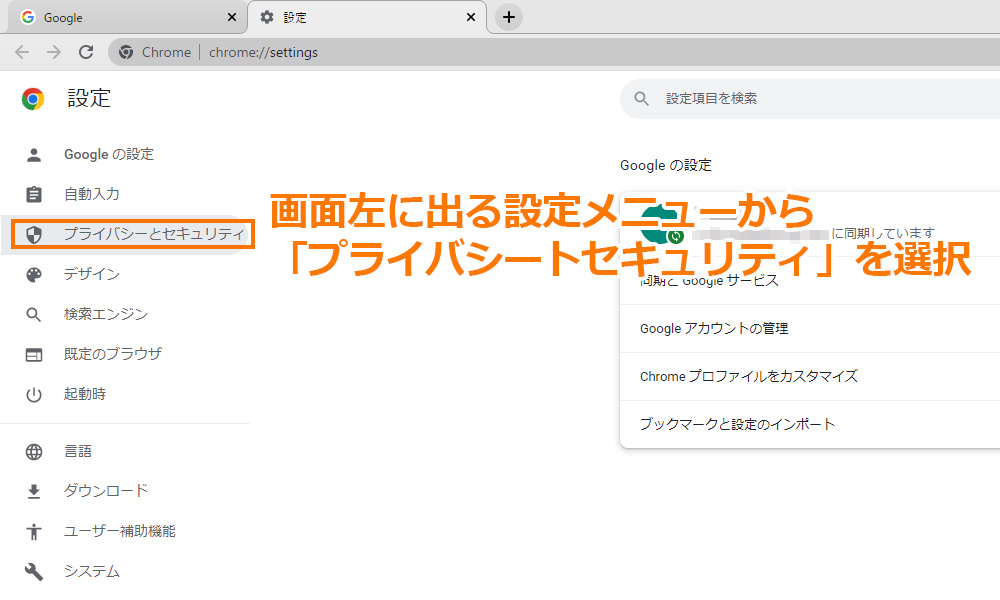
すると、メニューリストが画面の左側に出るので、その中にある「プライバシーとセキュリティ」を選択します。

画面中央にコマンドのリストが表示されるので、そこから、「閲覧履歴データの削除」を選択します。
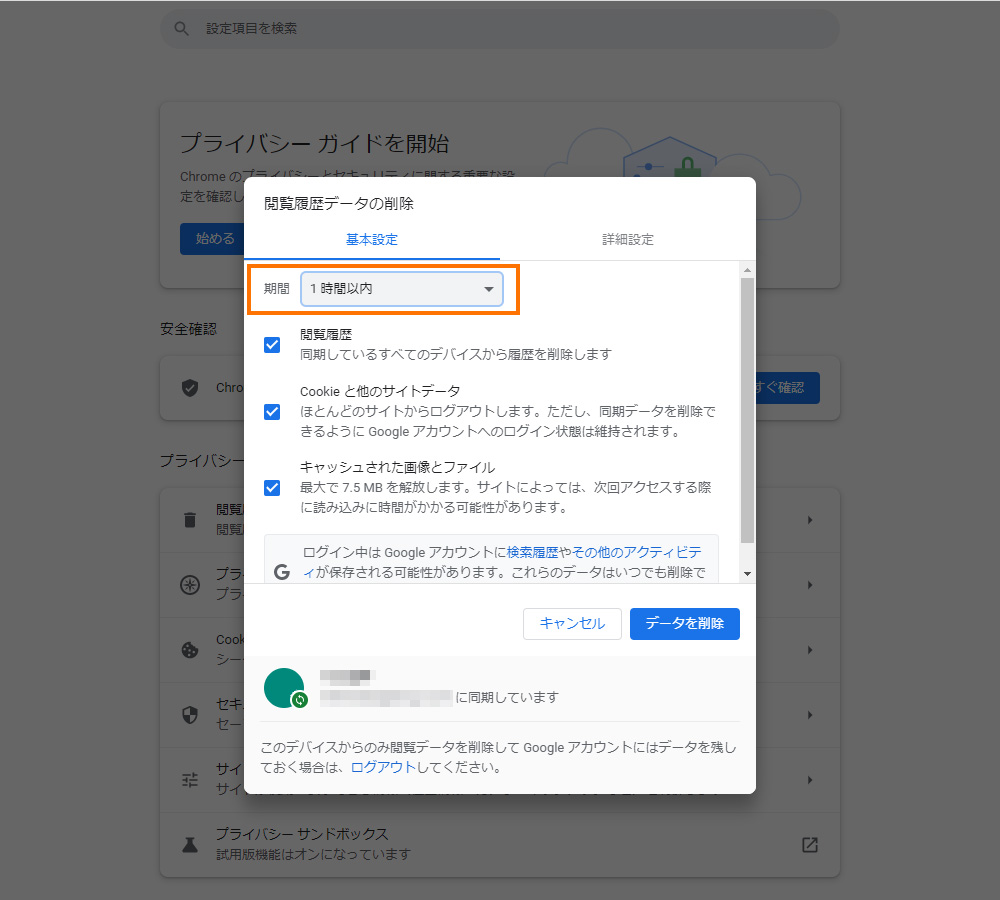
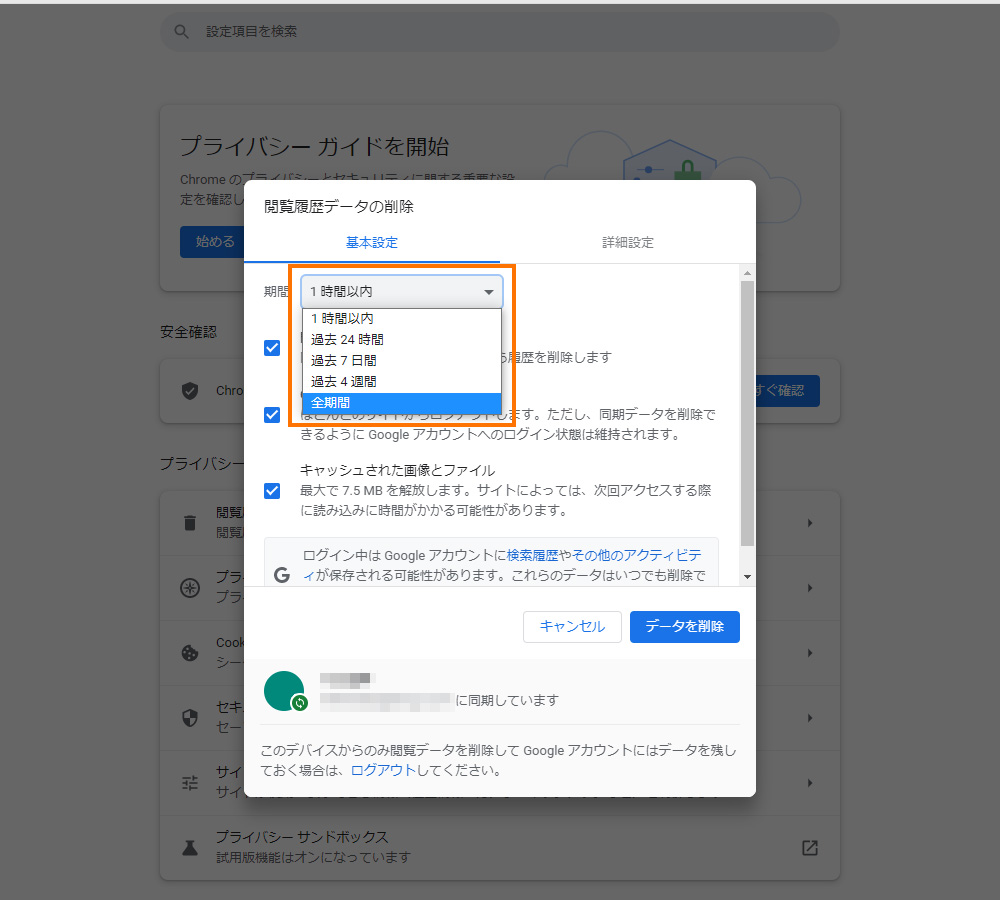
一番上にある「期間」で、消去する履歴の期間を選びます。
全て残さず消すなら、「全期間」を選択する必要があります。

確認ダイアログで「OK」を押せば完了です。
この「OK」はダイアログの確認であり、実際には先の画面の「データを削除」を押した時点で、履歴データは消去されています。
